UINavigationController 是所有控制器中重要且常用的控制器,
它控制器中的控制器-控制器容器,它不仅有导航栏的作用还有toolbar的作用
可以在UINavigationItem上布置很多按钮。
1.创建一个Single View Application 基于storyboard
2.在AppDelegate.h 中 添加
@property (strong, nonatomic) UINavigationController *navController;
在AppDelegate.m中添加
- (BOOL)application:(UIApplication *)application didFinishLaunchingWithOptions:(NSDictionary *)launchOptions {
// Override point for customization after application launch.
self.navController = [[UINavigationControlleralloc] initWithRootViewController:self.window.rootViewController];
//替换之前的控制器
self.window.rootViewController =self.navController;
[self.windowmakeKeyAndVisible];
return YES;
}
3.在 #import "ViewController.m" 添加
- (void)viewDidLoad {
[superviewDidLoad];
// Do any additional setup after loading the view, typically from a nib.
//self.navigationItem.title = @"test";//only text
UIButton *button = [UIButtonbuttonWithType: UIButtonTypeRoundedRect];
[button setTitle:@"按钮"forState: UIControlStateNormal];
[button sizeToFit];
self.navigationItem.titleView = button;
//添加左按钮
UIBarButtonItem *leftButton = [[UIBarButtonItemalloc] initWithBarButtonSystemItem:UIBarButtonSystemItemActiontarget:selfaction:nil];
[self.navigationItemsetLeftBarButtonItem:leftButton];
//添加右按钮
UIBarButtonItem *rightButton = [[UIBarButtonItemalloc]
initWithBarButtonSystemItem:UIBarButtonSystemItemEdit
target:self
action:nil];
UIBarButtonItem *rightButton2 = [[UIBarButtonItemalloc]
initWithBarButtonSystemItem:UIBarButtonSystemItemDone
target:self
action:nil];
NSArray* arr = [[NSArrayalloc] initWithObjects:rightButton,rightButton2,nil];
//self.navigationItem.rightBarButtonItem = rightButton;
self.navigationItem.rightBarButtonItems = arr;
}
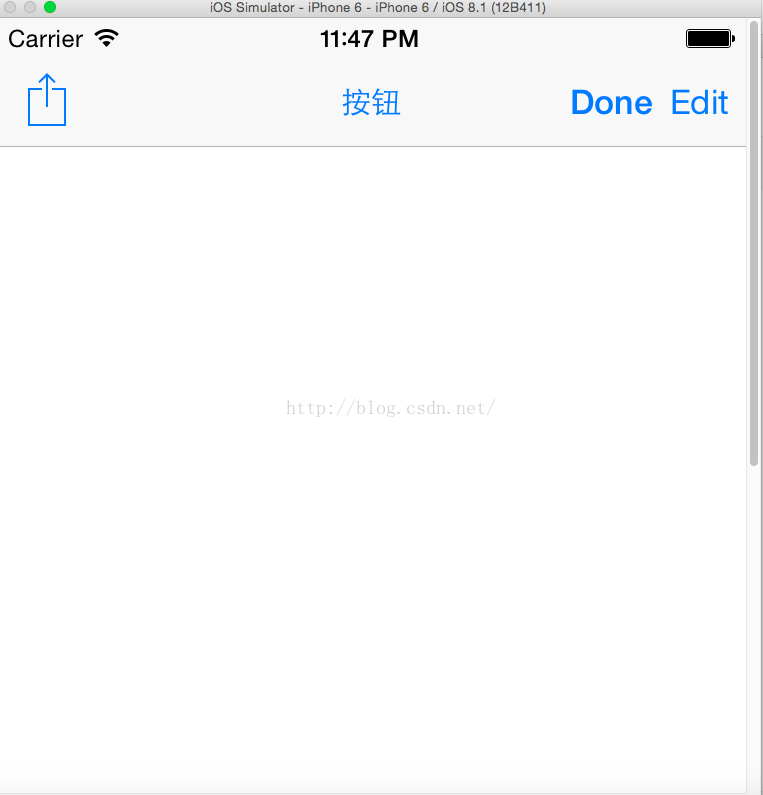
==============
用了系统自带的按钮样式,这些样式的标签和效果如下:
<table border="0" cellspacing="0" cellpadding="0" style="padding: 0px; margin: 0px; font-family: Verdana, sans-serif, 宋体;"><tbody style="padding: 0px; margin: 0px;"><tr style="padding: 0px; margin: 0px;"><td style="padding: 0px; margin: 0px;"> 标签</td><td style="padding: 0px; margin: 0px;"> 效果</td><td style="padding: 0px; margin: 0px;"> 标签</td><td style="padding: 0px; margin: 0px;"> 效果</td></tr><tr style="padding: 0px; margin: 0px;"><td style="padding: 0px; margin: 0px;">UIBarButtonSystemItemAction</td><td style="padding: 0px; margin: 0px;"> <img alt="" src="http://static.oschina.net/uploads/space/2012/0503/091209_AlMj_164134.png" style="border: 0px; max-width: 640px; padding: 0px; margin: 0px;" /></td><td style="padding: 0px; margin: 0px;"> UIBarButtonSystemItemPause</td><td style="padding: 0px; margin: 0px;"> <img alt="" src="http://static.oschina.net/uploads/space/2012/0503/091940_uvE5_164134.png" style="border: 0px; max-width: 640px; padding: 0px; margin: 0px;" /></td></tr><tr style="padding: 0px; margin: 0px;"><td style="padding: 0px; margin: 0px;">UIBarButtonSystemItemAdd</td><td style="padding: 0px; margin: 0px;"> <img alt="" src="http://static.oschina.net/uploads/space/2012/0503/091217_gPLJ_164134.png" style="border: 0px; max-width: 640px; padding: 0px; margin: 0px;" /></td><td style="padding: 0px; margin: 0px;"> UIBarButtonSystemItemPlay</td><td style="padding: 0px; margin: 0px;"> <img alt="" src="http://static.oschina.net/uploads/space/2012/0503/092013_1B5e_164134.png" style="border: 0px; max-width: 640px; padding: 0px; margin: 0px;" /></td></tr><tr style="padding: 0px; margin: 0px;"><td style="padding: 0px; margin: 0px;">UIBarButtonSystemItemBookmarks</td><td style="padding: 0px; margin: 0px;"> <img alt="" src="http://static.oschina.net/uploads/space/2012/0503/091245_OvHR_164134.png" style="border: 0px; max-width: 640px; padding: 0px; margin: 0px;" /></td><td style="padding: 0px; margin: 0px;"> UIBarButtonSystemItemRedo</td><td style="padding: 0px; margin: 0px;"> <img alt="" src="http://static.oschina.net/uploads/space/2012/0503/092022_NlAt_164134.png" style="border: 0px; max-width: 640px; padding: 0px; margin: 0px;" /></td></tr><tr style="padding: 0px; margin: 0px;"><td style="padding: 0px; margin: 0px;">UIBarButtonSystemItemCamera</td><td style="padding: 0px; margin: 0px;"> <img alt="" src="http://static.oschina.net/uploads/space/2012/0503/091306_cZ9O_164134.png" style="border: 0px; max-width: 640px; padding: 0px; margin: 0px;" /></td><td style="padding: 0px; margin: 0px;"> UIBarButtonSystemItemRefresh</td><td style="padding: 0px; margin: 0px;"> <img alt="" src="http://static.oschina.net/uploads/space/2012/0503/092039_ltnY_164134.png" style="border: 0px; max-width: 640px; padding: 0px; margin: 0px;" /></td></tr><tr style="padding: 0px; margin: 0px;"><td style="padding: 0px; margin: 0px;">UIBarButtonSystemItemCancel</td><td style="padding: 0px; margin: 0px;"> <img alt="" src="http://static.oschina.net/uploads/space/2012/0503/091315_dbpX_164134.png" style="border: 0px; max-width: 640px; padding: 0px; margin: 0px;" /></td><td style="padding: 0px; margin: 0px;"> UIBarButtonSystemItemReply</td><td style="padding: 0px; margin: 0px;"> <img alt="" src="http://static.oschina.net/uploads/space/2012/0503/092051_xO9x_164134.png" style="border: 0px; max-width: 640px; padding: 0px; margin: 0px;" /></td></tr><tr style="padding: 0px; margin: 0px;"><td style="padding: 0px; margin: 0px;">UIBarButtonSystemItemCompose</td><td style="padding: 0px; margin: 0px;"> <img alt="" src="http://static.oschina.net/uploads/space/2012/0503/091324_JmEC_164134.png" style="border: 0px; max-width: 640px; padding: 0px; margin: 0px;" /></td><td style="padding: 0px; margin: 0px;"> UIBarButtonSystemItemRewind</td><td style="padding: 0px; margin: 0px;"> <img alt="" src="http://static.oschina.net/uploads/space/2012/0503/092102_OEQK_164134.png" style="border: 0px; max-width: 640px; padding: 0px; margin: 0px;" /></td></tr><tr style="padding: 0px; margin: 0px;"><td style="padding: 0px; margin: 0px;">UIBarButtonSystemItemDone</td><td style="padding: 0px; margin: 0px;"> <img alt="" src="http://static.oschina.net/uploads/space/2012/0503/091333_McxF_164134.png" style="border: 0px; max-width: 640px; padding: 0px; margin: 0px;" /></td><td style="padding: 0px; margin: 0px;"> UIBarButtonSystemItemSave</td><td style="padding: 0px; margin: 0px;"> <img alt="" src="http://static.oschina.net/uploads/space/2012/0503/092118_qVuL_164134.png" style="border: 0px; max-width: 640px; padding: 0px; margin: 0px;" /></td></tr><tr style="padding: 0px; margin: 0px;"><td style="padding: 0px; margin: 0px;">UIBarButtonSystemItemEdit</td><td style="padding: 0px; margin: 0px;"> <img alt="" src="http://static.oschina.net/uploads/space/2012/0503/091347_LBFt_164134.png" style="border: 0px; max-width: 640px; padding: 0px; margin: 0px;" /></td><td style="padding: 0px; margin: 0px;"> UIBarButtonSystemItemSearch</td><td style="padding: 0px; margin: 0px;"> <img alt="" src="http://static.oschina.net/uploads/space/2012/0503/092127_Vz91_164134.png" style="border: 0px; max-width: 640px; padding: 0px; margin: 0px;" /></td></tr><tr style="padding: 0px; margin: 0px;"><td style="padding: 0px; margin: 0px;">UIBarButtonSystemItemFastForward</td><td style="padding: 0px; margin: 0px;"> <img alt="" src="http://static.oschina.net/uploads/space/2012/0503/091355_rkcg_164134.png" style="border: 0px; max-width: 640px; padding: 0px; margin: 0px;" /></td><td style="padding: 0px; margin: 0px;"> UIBarButtonSystemItemStop</td><td style="padding: 0px; margin: 0px;"> <img alt="" src="http://static.oschina.net/uploads/space/2012/0503/092136_KQB5_164134.png" style="border: 0px; max-width: 640px; padding: 0px; margin: 0px;" /></td></tr><tr style="padding: 0px; margin: 0px;"><td style="padding: 0px; margin: 0px;">UIBarButtonSystemItemOrganize</td><td style="padding: 0px; margin: 0px;"> <img alt="" src="http://static.oschina.net/uploads/space/2012/0503/091403_lS3f_164134.png" style="border: 0px; max-width: 640px; padding: 0px; margin: 0px;" /></td><td style="padding: 0px; margin: 0px;"> UIBarButtonSystemItemTrash</td><td style="padding: 0px; margin: 0px;"> <img alt="" src="http://static.oschina.net/uploads/space/2012/0503/092145_Ept5_164134.png" style="border: 0px; max-width: 640px; padding: 0px; margin: 0px;" /></td></tr><tr style="padding: 0px; margin: 0px;"><td style="padding: 0px; margin: 0px;">UIBarButtonSystemItemPageCurl</td><td style="padding: 0px; margin: 0px;"> <img alt="" src="http://static.oschina.net/uploads/space/2012/0503/091823_Agjk_164134.png" style="border: 0px; max-width: 640px; padding: 0px; margin: 0px;" /></td><td style="padding: 0px; margin: 0px;"> UIBarButtonSystemItemUndo</td><td style="padding: 0px; margin: 0px;"> <img alt="" src="http://static.oschina.net/uploads/space/2012/0503/092157_1BoT_164134.png" style="border: 0px; max-width: 640px; padding: 0px; margin: 0px;" /></td></tr></tbody></table>





















 5809
5809











 被折叠的 条评论
为什么被折叠?
被折叠的 条评论
为什么被折叠?








